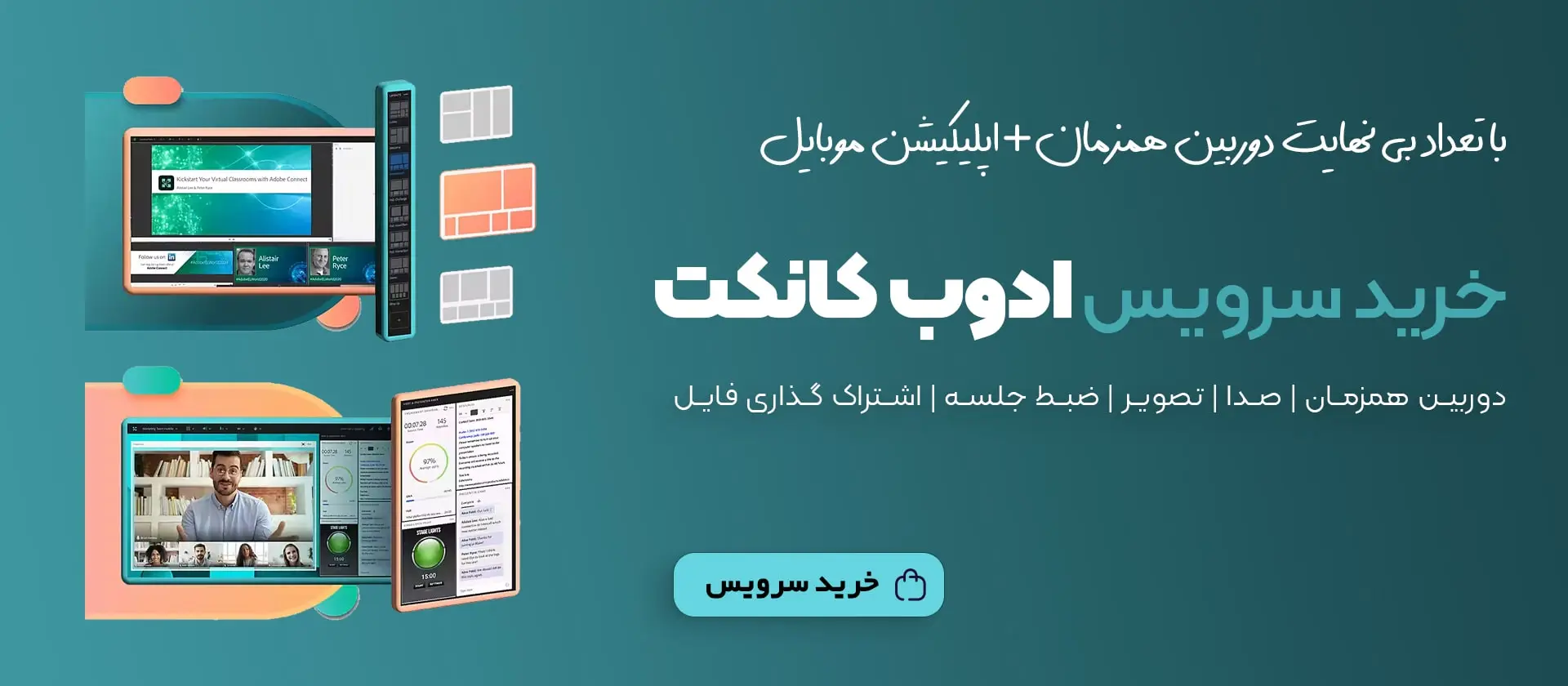Adobe Connect ادوب کانکت شامل مجموعه ای از ویژگی های قوی برای هدایت تعامل بسیار مؤثر و مشترک در برگزاری جلسات آنلاین است که تیم های درون سازمان شما را قادر می سازد از مجموعه گسترده ای از قابلیت های همکاری برای آموزش مجازی با نرم افزار تدریس آنلاین استفاده کنید که عملکردی غنی از قبیل مدیریت شرکت کنندگان، اشتراک اسناد و صفحه، یادداشت ها، فیلم، تخته سفید، نظر سنجی، پرسش و پاسخ و موارد دیگر را به شما ارائه می دهد. مجموعه کارینوتک برای آموزش استفاده از ادوب کانکت ویدئوهای آموزشی کاملی را تهیه کرده که شما عزیزان به راحتی میتوانید از لینک داده شده آنها را مشاهده فرمایید و سوالات خود را برطرف نمایید.
خرید ادوب کانت جهت برگزاری کلاس های آنلاین
فهرست مطالب
adobe connect چیست
با نرم افزار ادوب کانکت شما میتوانید
- محتوای جذاب با چند رسانه ای غنی، ارائه های متحرک، فیدهای صوتی و تصویری ایجاد کنید.
- کنفرانس ویدیویی با کیفیت بالا و با مشارکت ویدیوی زنده از شرکت کنندگان در جلسه اضافه کنید.
- رای تمرکز بحث درباره پروژه های بزرگ تیم ، از چندین اتاق استراحت استفاده کنید.
نرم افزار adobe connect برای شرکت کنندگان
شرکت کنندگان در جلسات وب آنلاین با پلتفرم آموزش آنلاین می توانند بلافاصله بدون نیاز به نرم افزارهای اضافی به جلسات بپیوندند زیرا Adobe Connect مبتنی بر فناوری Adobe Flash already است که در حال حاضر بر روی تقریباً تمام رایانه های متصل به اینترنت نصب شده است. دسترسی آسان ادوبی کانکت به این معنی است که می توانید:
- کاربران بار اول را قادر می سازد بلافاصله، بدون آموزش شرکت کنند.
- دسترسی آسان به جلسه را از انواع دستگاه های تلفن همراه با Adobe Connect Mobile فراهم کنید.
- جلسات وب آنلاین را که عملکرد غنی یک جلسه وب زنده را حفظ می کنند ضبط کنید.
تنظیم جلسه آنلاین و کنترل میزبان مدیریت
Adobe Connect Host Controls امکان تنظیم قبل و در طول جلسه آنلاین را فراهم می کند و امکان بایگانی جلسات آنلاین و ویرایش ضبط ها را در اختیار میزبان قرار می دهد. اتصال کنترل میزبان همچنین به شما امکان می دهد:
- با استفاده از الگوهای استاندارد یا طراحی سفارشی ، طرح بندی اتاق جلسه را به سرعت تنظیم کنید
- نقش ها و امتیازات شرکت کنندگان را کنترل کنید و امتیازات شرکت کنندگان را در زمان واقعی مدیریت کنید
- به شرکت کنندگان امکان دسترسی مجدد به جلسات را با یک کلیک فراهم کنید
- برای بهره وری و ذخیره کار در حال پیشرفت ، سالن های آنلاین نشست مداوم ایجاد کنید
- از کتابخانه های محتوای آنلاین برای ایمن تر کردن و مدیریت محتوای غنی رسانه استفاده کنید
- در پشت صحنه با سایر مجریان ارتباط برقرار کنید
- جلسات آنلاین را ضبط و ویرایش کنید تا آنها را برای توزیع یا مشاهده در صورت تقاضا در دسترس قرار دهید
- از مشتری جدید Adobe Connect دسکتاپ Adobe AIR® جدید اختیاری استفاده کنید تا راحت تر بتوانید در جلسات آنلاین خود تنظیم ، مدیریت و شرکت کنید.
ویژگی های نرم افزار Adobe Connect
دانلود Adobe Connect ویژگی ها و قابلیت های مختلفی را برای رفع نیازهای امنیتی و انطباق سازمان شما برای جلسات آنلاین فراهم می کند ، از جمله:
- امنیت رمزگذاری SSL
- مجوزهای دسترسی کاربر برنامه را کنترل کنید
- کاربران را با سرور LDAP موجود خود مدیریت کنید
- از Single Sign-On (SSO) با انواع سیستم ها استفاده کنید
- مدیریت و تراز کردن خط مشی های Adobe Connect با الزامات امنیتی سازمان
- برای استقرار جلسه وب آنلاین ادوبی کانکت سازمان، از گزینه های خدمات میزبانی، پیش فرض یا مدیریت شده انتخاب کنید.
برنامه Adobe Connect و امکانات آن
| مدیریت کنفرانس
|
ویژگی های اساسی | خصوصیات پیشرفته |
| مدیریت برنامه
مدیریت شرکت کنندگان مدیریت تماس مدیریت محتوا مدیریت رویداد مدیریت مواد آغاز جلسه و پیوستن به آنها مدیریت جلسه مدیریت پروژه طرح ها مدیریت کارها |
ضبط صدا و فیلم
تماسهای صوتی تماس با میز به میز جلسات پیگیری و Breakout در حال خاموش شدن صفحه نمایش کنفرانس ویدیوی یپخش ویدئو تخته سفید |
پشتیبانی چند زبانه
پخش همزمان چند تصویر ضبط و پخش ابزارهای ضبط شخص ثالث صدا و فیلم دو طرفه VOIP |
| سفارشی سازی | محتوا | حالت های کنفرانس |
| CRM سازگاری با
فرم های سفارشی برندسازی قابل تنظیم قالب های قابل برنامه ریزی مقیاس پذیری سازمانی ادغام موبایل ادغام رسانه های اجتماعی ادغام وب سایت |
حاشیه نویسی
نوشتن تعاونی واردات و صادرات داده ها تابلوهای بحث و گفتگو مدیریت اسناد انتقال فایل Rich Media نمایش اسلاید |
طوفان مغزی
جلسات داخلی کنفرانس های عمومی و وبینارها تصویر ویدیویی با HD کامل سخنرانی فیلم جلسه مجازی |
| گزارش ها | ابزارهای قبل از جلسه | ویژگی های تعاملی |
| داشبورد فعالیت
تجزیه و تحلیل زمان واقعی گزارش زمان واقعی |
دعوت نامه ها و یادآوری های ایمیل
تقویم رویدادها تقویم های گروه مدیریت دعوت مدیریت ثبت نام برنامه ریزی |
بلند کردن دست الکترونیکی
مجموعه بازخورد پیام رسانی فوری رای گیری گپ متن خصوصی پرسش و پاسخ ایجاد تحقیق |
محدودیت های نسخه رایگان ادوبی کانکت
نسخه رایگان 90 روزه ادوبی کانکت، دارای اکثر قابلیتهای نسخه کامل است. با این حال، برخی از ویژگیهای پیشرفتهتر مانند رمزگذاری نهایی، مدیریت کامل روی دیتا و سفارشیسازی بیشتر در نسخه رایگان محدود شده است. همچنین، تعداد کاربران و اتاقهای مجازی نیز در نسخه رایگان محدود شده است.
در کل، نسخه رایگان ادوبی کانکت برای استفاده در کلاسهای آموزشی کوچک و جلسات آنلاین کوچک مناسب است، اما برای استفاده در جلسات بزرگتر و پیچیدهتر، نسخه کامل با امکانات پیشرفتهتری مانند مدیریت کامل روی دیتا و سفارشیسازی بیشتر، مناسب تر است. همچنین دانلود Adobe Connect به شما امکان مدیریت بیشتری برای کاربران و اتاقهای مجازی را میدهد.
در نسخه کامل، شما میتوانید از امکانات پیشرفتهتری مانند مدیریت کامل روی دیتا، ایجاد و سفارشیسازی بیشتر در محیط جلسات، تغییر پوسته و رنگ بندی بیشتر، افزودن بیشترین تعداد کاربران و اتاقهای مجازی و نیز قابلیت رمزگذاری نهایی استفاده کنید.
همچنین، در نسخه کامل ادوبی کانکت، شما میتوانید از امکانات پیشرفتهای مانند اعمال تنظیمات پیشرفته برای بر روی حضور و غیاب کاربران، تنظیمات امنیتی بیشتر و قابلیت اجرای برنامههای جانبی مانند فایلهای صوتی و تصویری، استفاده کنید.
در کل، نسخه کامل ادوبی کانکت برای استفاده در کلاسهای آموزشی و جلسات آنلاین پیشرفتهتر، مناسب تر است. با این حال، هزینهی استفاده از نسخه کامل ادوبی کانکت نسبت به نسخه رایگان آن بیشتر است و به تعداد کاربران و اتاقهای مجازی محدودیت دارد. برای انتخاب نسخه مناسب، باید نیازهای خود را بررسی کرده و انتخابی را بر اساسآنها انجام دهید.
آموزش ایجاد اتاق استراحت در ادوب کانکت
برای ایجاد یک اتاق استراحت در Adobe Connect، میتوانید به صورت زیر عمل کنید:
1. وارد حساب کاربری Adobe Connect خود شوید و به بخش “مدیریت” بروید.
2. در بخش “اتاقها”، گزینه “اتاق جدید” را انتخاب کنید.
3. در پنجرهی باز شده، اطلاعات اتاق را وارد کنید. نام اتاق را تعیین کنید و در بخش “نوع اتاق”، گزینه “اتاق استراحت” را انتخاب کنید.
4. در بخش “تنظیمات دسترسی”، میتوانید تعیین کنید که کدام کاربران به اتاق دسترسی داشته باشند. به عنوان مثال، میتوانید تنظیم کنید که فقط مدیران سیستم یا افرادی که دعوت شدهاند، به اتاق دسترسی داشته باشند.
5. بعد از تعیین تنظیمات دسترسی، بر روی دکمه “ایجاد” کلیک کنید تا اتاق استراحت شما ایجاد شود.
6. حالا میتوانید از طریق لینک اتاق، دعوتنامهی اتاق، یا برای کاربران خود، دسترسی به اتاق استراحت فراهم کنید.
7. در اتاق استراحت، کاربران میتوانند با هم صحبت کنند، اطلاعات و فایلهای لازم را به اشتراک بگذارند، و در کل، از یک فضای آرام و دوستانه برای استراحت و تعامل استفاده کنند.
با این روش، شما میتوانید به راحتی یک اتاق استراحت در Adobe Connect ایجاد کنید و از آن برای تعامل و استراحت با کاربران خود استفاده کنید.